Cara mengatur kalender dan zona waktu di bilah menu Mac

Catatan: Dalam topik berikutnya yang akan Anda baca, Anda akan mempelajari tentang: Cara mengatur kalender dan zona waktu di bilah menu Mac
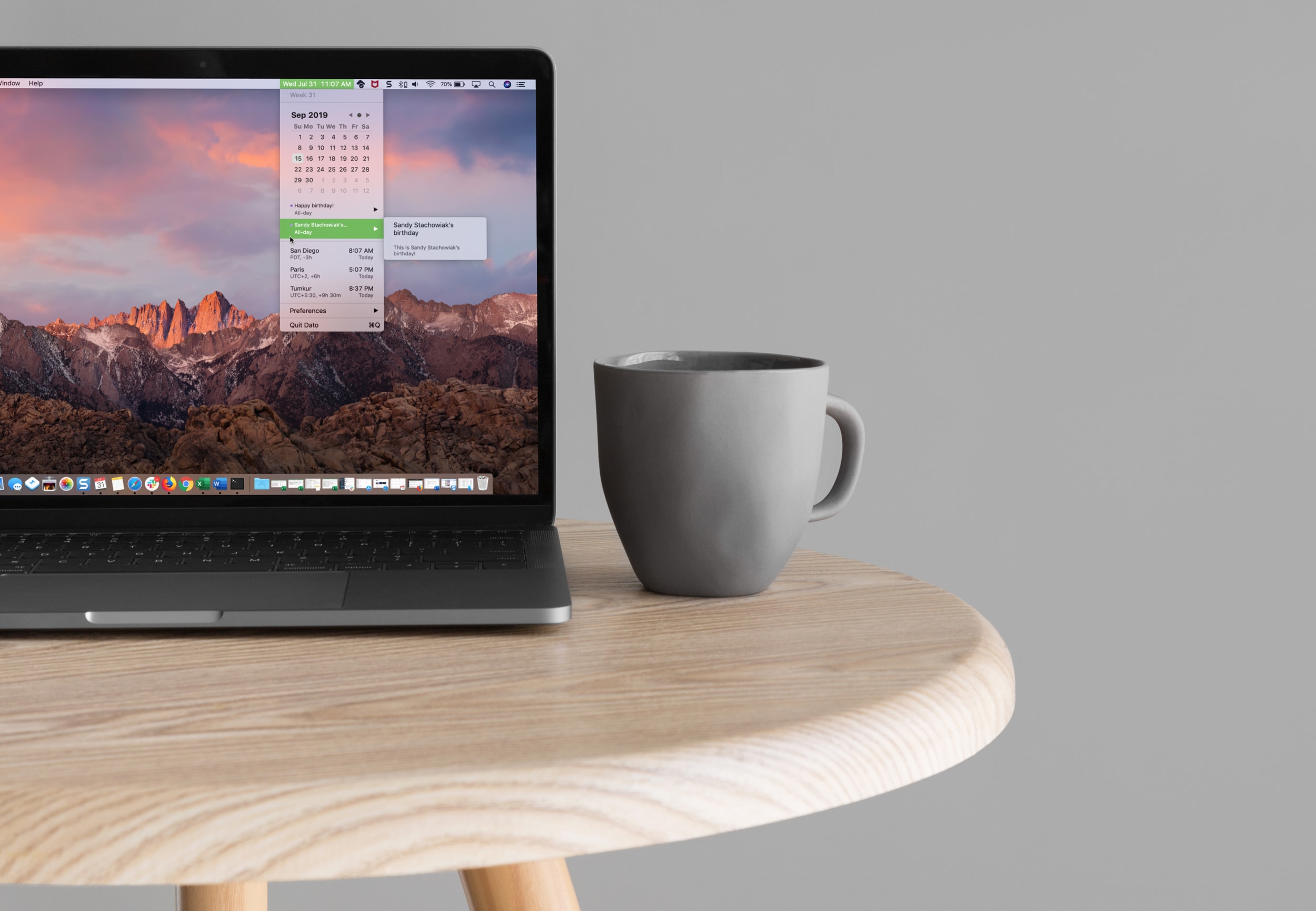
Memiliki tanggal dan waktu di bilah menu pasti dapat membantu, tetapi bagaimana jika Anda dapat memiliki lebih banyak? Mungkin Anda sedang mengerjakan sebuah proyek dan perlu melihat sekilas jumlah minggunya. Atau mungkin Anda ingin melihat apa yang ada di jadwal Anda hari itu tanpa membuka aplikasi Kalender.
Anda dapat memiliki item seperti ini yang dapat dilihat dan diakses dengan cepat dari bilah menu Anda dengan aplikasi bernama Dato. Inilah yang Dato miliki untuk Anda dan cara menggunakannya.
Unduh data dari Mac App Store
Data saat ini tersedia hanya dengan $199 di Mac App Store. Dan Anda beruntung jika Anda membaca ini sekarang karena kami memberikan kode promo untuk aplikasi kepada pembaca yang beruntung.
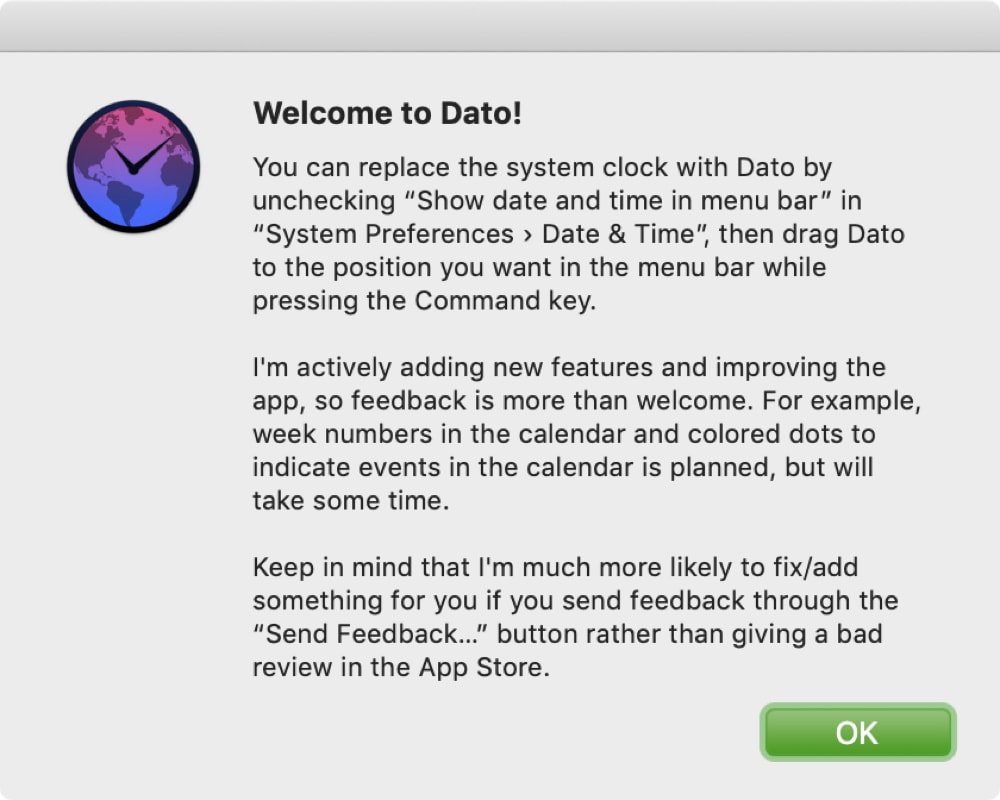

Ubah tanggal dan waktu sistem dengan data
Setelah menginstal Dato di Mac Anda, sisanya mudah. Buka aplikasi dan klik Baiklah pada layar informasi. Data akan muncul di bilah menu Anda dan akan terlihat sebagai tanggal dan waktu sistem Anda. Untuk mengubah jam sistem, cukup hapus dari bilah menu menggunakan salah satu metode ini.
- Tunggu Memerintah tombol dan seret tanggal dan waktu sistem dari bilah menu Anda.
- Buka Opsi sistem > Tanggal dan waktu dan hapus centang pada kotak untuk Tampilkan tanggal dan waktu di bilah menu.
- Klik tombol tanggal dan waktu pada bilah menu Anda, pilih Menawarkan hari dan waktu pembukaandan hapus centang pada kotak untuk menampilkannya di bilah menu.
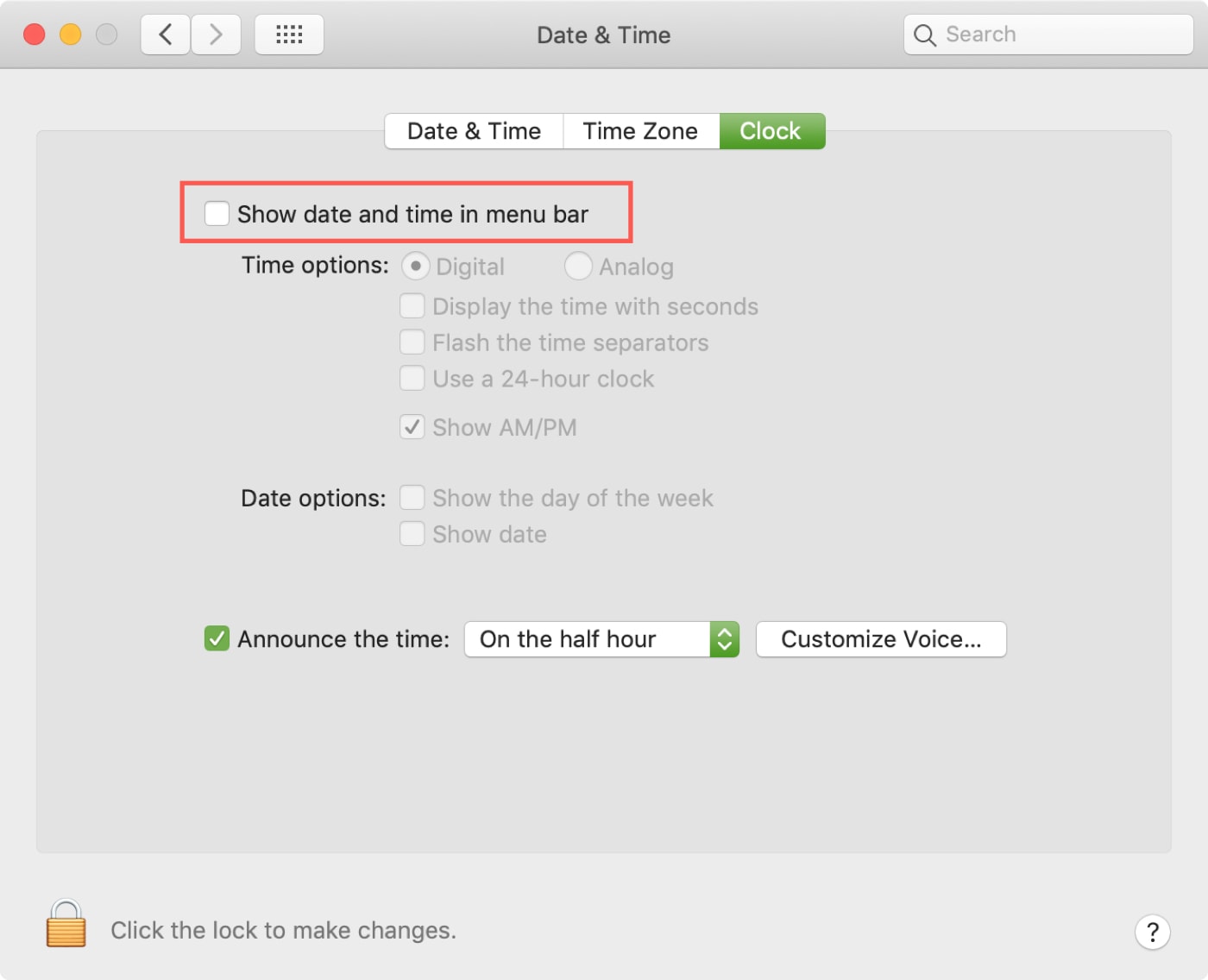
Sekarang jika Anda ingin memindahkan Data ke tempat Anda memiliki tanggal dan waktu sistem, itu mudah. Tahan tombol Command, klik Data di bilah menu, dan seret ke lokasi yang diinginkan.
Apa yang dapat Anda lakukan dengan Dato?
Opsi untuk Data terintegrasi langsung ke tombol bilah menu. Jadi klik, geser ke bawah Pilihan, lalu pilih dari opsi yang berguna. Cukup centang atau hapus centang sesuai kebutuhan.
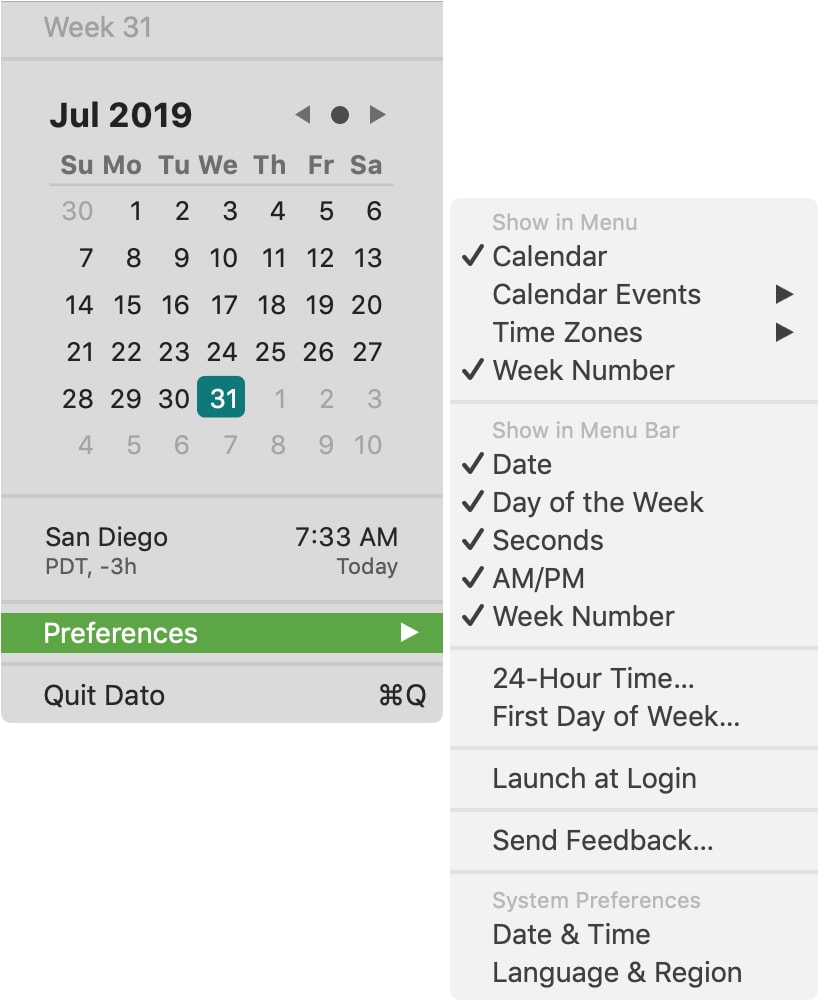
Tampilkan di menu: Item ini akan ditampilkan saat Anda mengklik Data di bilah menu; Kalender, acara kalender, zona waktu, dan nomor minggu. Acara kalender dan zona waktu dapat disesuaikan.
- Untuk acara kalender, centang dan hapus centang pada kalender terhubung untuk acara yang ingin Anda lihat atau gunakan untuk acara tersebut Aktifkan/nonaktifkan semua di pangkalan
- Untuk zona waktu, klik Tambahkan zona waktu, cari kota dan klik Tambahkan. Anda dapat memberikan nama zona waktu tertentu dengan kembali Pilihan > zona waktu > Zona waktu yang dipilih > Ganti Nama.
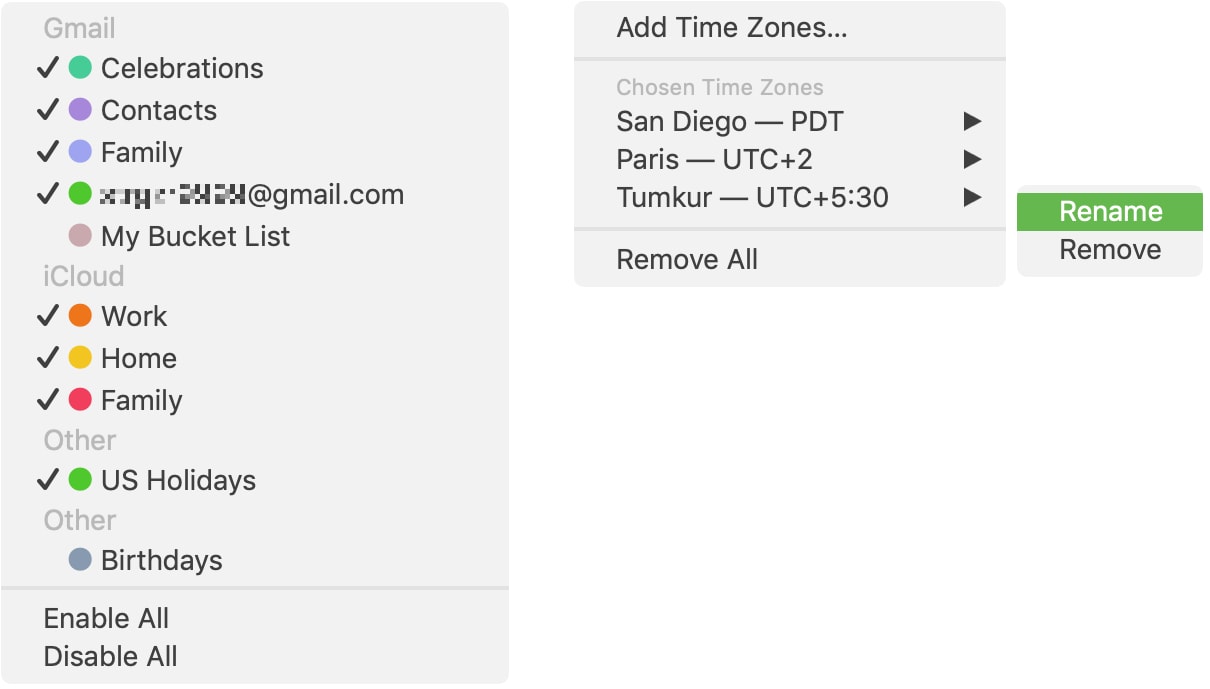
Tampilkan di bilah menu: Item ini dapat ditampilkan langsung di bilah menu; Tanggal, hari dalam seminggu, detik, AM/PM dan nomor minggu.
24 jam jam dan hari pertama Minggu: Ini menggunakan pengaturan sistem Anda dalam bahasa dan wilayah. Untuk mengubah, pilih, klik Baiklah ketika Anda melihat pesan dan kemudian membuat perubahan ketika jendela System Preferences terbuka.
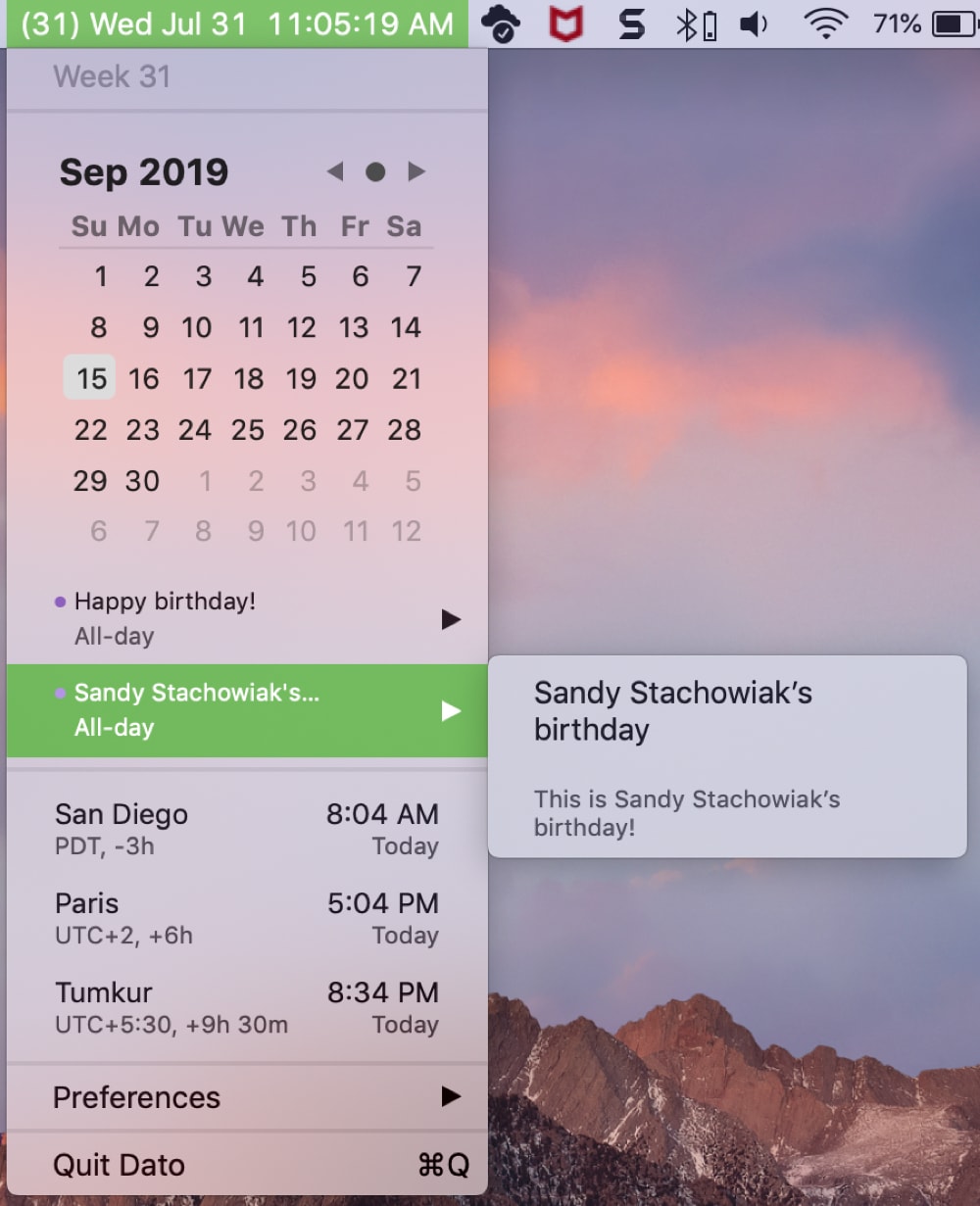
Bungkus
Dato adalah aplikasi hebat yang memberi Anda cara hebat untuk melakukan lebih banyak hal dengan bilah menu tanpa membuatnya rumit. Lihat apa yang Anda inginkan di bilah menu dan lebih banyak lagi dengan satu klik. Bisa lihat datanya? Beri kami
Dan sekarang untuk hadiahnya! Kami memiliki kode promosi untuk ditawarkan Dato dan tersedia berdasarkan siapa cepat dia dapat:
3YRE749HEFR7




